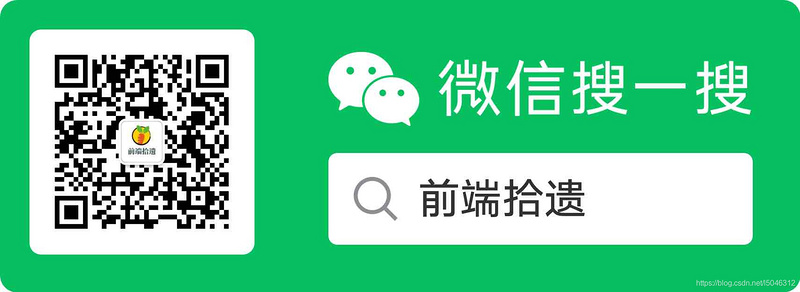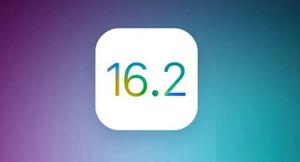如何在运行 iOS 14.3正式版的iPhone 12上拍摄 ProRAW 格式照片?
在今年十月份的发布会上,苹果在介绍 iPhone 12 Pro 的影像性能时,提到了 Apple ProRAW 的功能。
什么是Apple ProRAW呢?简单来说,就是在 iPhone 12 Pro 系列上开启这个功能之后,相机在拍摄时会将画面中的更多原始信息保留下来,从而让用户在后期编辑时获得更大的调整空间。


▲ Apple ProRAW 调整前和调整后
举个例子,我们常见的 JPEG 或 HEIC 格式的图像,就好比把胶卷交给冲印店,让他们决定如何冲洗;而 RAW 格式的图像则是你在暗房亲自冲印的照片,从头到尾都是你的「私人定制」。
在发布会上,苹果就演示了如何通过「Apple ProRAW」给照片中的模特换上不同颜色衣服的操作。
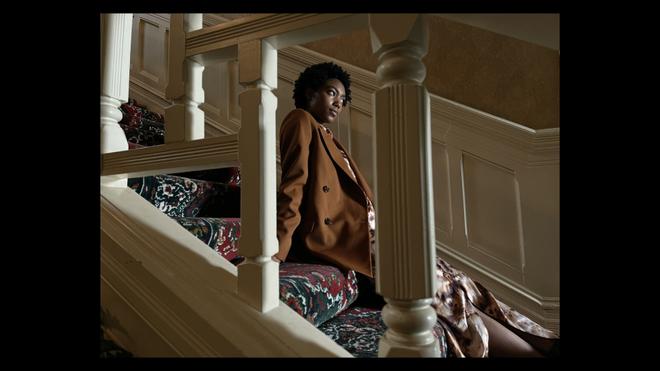

▲ 原图效果和Apple ProRAW 调整效果
而且和普通 RAW 不同的是, Apple ProRAW 还附带 Apple 图像管线数据,诸如「夜间模式」「深度融合」等计算摄影的数据也能在后期时加以利用,这为硬件存在先天短板的手机在拍摄 RAW 格式照片时提供了不少的好处。
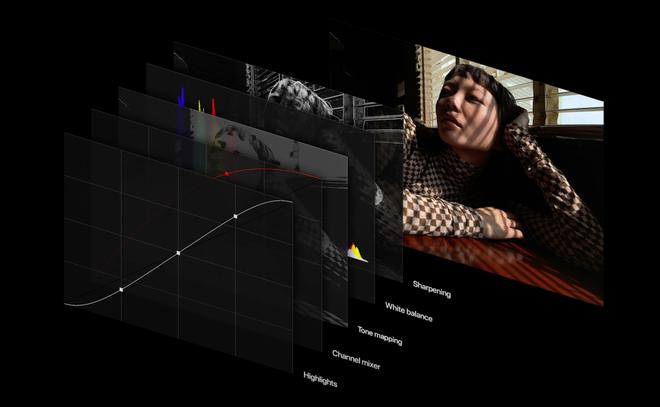
例如你可以从下面这张对比图看出通过第三方应用拍摄的普通 RAW 和 Apple ProRAW 的差异,后者在计算摄影多帧合成技术的加持下,画面更加纯净,前者则出现了大量的噪点。
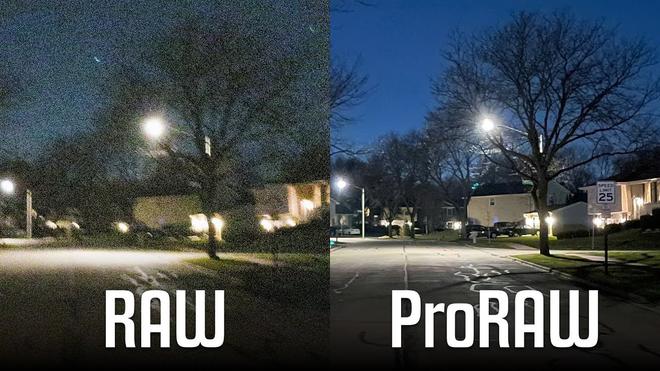
那么要如何在运行 iOS 14.3 的 iPhone 12 Pro 和 iPhone 12 Pro Max 上拍摄 ProRAW 格式照片呢?
其实步骤很简单。首先在「设置 > 相机 > 格式」路径下开启「Apple ProRAW」。
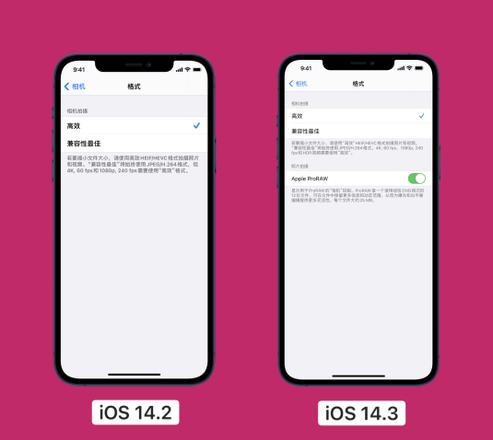
然后在相机拍摄界面的右上角点击开启「RAW」,这样拍摄的照片就是带有 RAW 数据的 DNG 格式照片,你可以直接在照片 app 的编辑页面中后期调整,也可以借助如 Lightroom 等第三方软件对照片进行更深入的后期编辑。
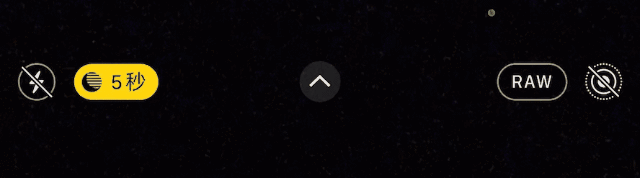
需要注意的是,由于 ProRAW 照片记录了更多数据,所以图像的存储空间会比普通的JPEG 或 HEIC 格式图像大,一般一张 RAW 格式的照片大小在 20MB 左右。所以如果只是平常随手拍的照片,不建议开启这个功能。
以上是 如何在运行 iOS 14.3正式版的iPhone 12上拍摄 ProRAW 格式照片? 的全部内容, 来源链接: utcz.com/dzbk/603361.html